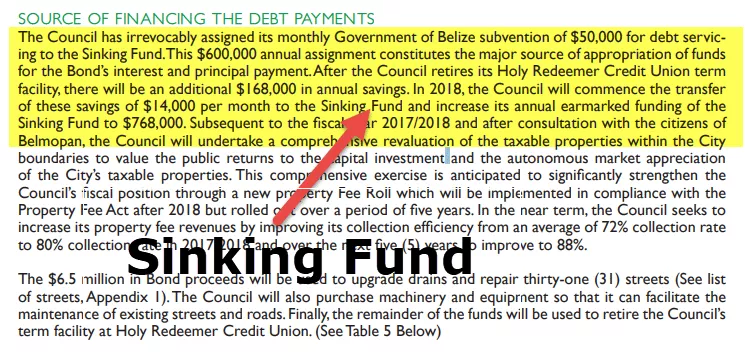Линеарно програмирање у програму Екцел помоћу Солвера
Линеарно програмирање је један од важних појмова у статистици. На основу доступних података променљивих можемо извршити предиктивну анализу. У нашем ранијем чланку „Линеарна регресија у Екцелу“ детаљно смо разговарали о „Линеарној регресији“. Међутим, у екцелу имамо опцију названу „Солвер ин екцел“ која се може користити за решавање проблема линеарног програмирања, а помоћу овог решитеља линеарно програмирање омогућава оптимизацију ресурса.
У овом чланку ћемо вам показати како детаљно решити проблем линеарног програмирања. Пратите цео чланак да бисте сазнали више о овоме.

Како решити линеарно програмирање помоћу програма Екцел Солвер?
Да бисмо применили решивач за решавање линеарног програмирања, требали бисмо детаљно да имамо одговарајући проблем. За овај пример креирао сам следећи сценарио.
Проблем: Произвођач жели да измени овај производни модел тренутног производа. Има две врсте производа, „Производ 1“ и „Производ 2“. За производ 1 потребне су три сировине, сировина 1 20 кг, сировина 2 30 кг и сировина 3 5 кг. Слично томе, за производ 2 потребне су три сировине, сировина 1 10 кг, сировина 2 25 кг и сировина 3 10 кг.
За производњу је потребно најмање сировине 1 550 кг, сировине 2 800 кг и сировине 3 250 кг. Ако производ 1 кошта Рс. 30 по јединици и Производ 2 кошта 35 по јединици, колико јединица сваког производа треба да мешавина произвођача испуни минималне захтеве за сировинама по најнижој цени и колика је цена?
Сада унесите све ове информације у Екцел табелу у доњем формату.

У ћелијама Д3 и Д5 до Д7, морамо применити екцел формулу, тј. Цост * Цост пер Унит. Цена коштања коју треба да стигнемо из решавача у ћелији Б2 и Ц2. Да бисте применили формулу као у наставку.

Након постављања овога, морамо да пређемо на алатку за решавање у екцелу. Алат за решавање доступан је на картици Подаци у програму Екцел.
Омогући додатак за решавање

Ако ваша табела не приказује ову опцију, онда је морате омогућити. Да бисте омогућили ову опцију решавача, следите кораке у наставку.
- Корак 1: Идите на картицу Датотека; затим на картици Датотека кликните на „Опције“.

- Корак 2: Идите на програмске додатке у програму Екцел Оптионс.

- Корак 3: Под овим одаберите „Екцел програмски додаци“ и кликните на Го.

- Корак 4: Испод искачућег прозора одаберите „Солвер Адд-ин“ и кликните на „Ок“ да бисте га омогућили.

Сада на картици ДАТА можемо видети „Додатак за решавање“.
Решите линеарно програмирање помоћу програма Екцел Солвер
- Да бисте применили решивач, идите на картицу ДАТА и кликните на „Солвер“, видећемо испод прозора.

У горњем прозору, наша прва опција је „Постави циљ“.
- Циљ нам је идентификовати „Укупни трошак“, тако да је наша ћелија укупних трошкова Д3, па одаберите ћелију Д3 за овај „Постави циљ“ и подесите га на „Мин.“

- Следећа опција је „Променом променљивих“. У овом примеру су наше променљиве „Производ 1“ и „Производ 2“. Да бисте изабрали опсег ћелије Б2: Ц2 и кликните на „Додај“.

- Једном када кликнете на „Додај“, видећемо испод прозора за ограничење додавања. У овом прозору изаберите опсег ћелија Б2: Ц2 и ставите ограничење као „> = 0“.

- Кликните на „Додај“ да бисте се вратили у исти прозор. Сада у другом ограничењу, изаберите опсег вредности као Д5: Д7 и изаберите „> =“, а под ограничењем изаберите Г5: Г7 ћелије.

- Кликните на „Ок“ да бисте изашли из прозора Адд Цонстраинт.

- Сада су сви наши параметри спремни. Кликните на опцију „Реши“ да бисте добили резултат.

- Дакле, трошкови производње производа 1 по јединици су 20, а производа 2 по јединици 15.

Овако, користећи СОЛВЕР, можемо решити линеарно програмирање у екцелу.
Ствари које треба запамтити
- Решивач, подразумевано, није доступан за употребу.
- Решивач није ограничен само на језик линеарног програмирања, већ можемо решити и многе друге проблеме. Погледајте наш чланак „Могућност решавања у програму Екцел“.
- Постављање циљне ћелије је важно.
- Додавање ограничења требало би да буде спремно унапред.